1、部署分离的LAMP,部署到二台服务器上,php加载xcache模块(xcache没找到资源)
1》、资源准备:准备PHP、mariadb/mysql、httpd的最新yum源或者源码包和worepress包
https://cn.wordpress.org/latest-zh_CN.tar.gz
worepress最新版对php和mysql/mariadb有版本要求,可以自行去下载源码包或者配置yum源
2》、安装软件包(yum方式,编译太耗时):
机器一 10.0.0.10: yum install httpd php php-mysql -y
机器一10.0.0.17: yum install mariadb/mysql -y(数据库任选其一)
3》、启动服务mysql/mariadb(centos7以上)并配置账号
启动mysql:systemctl start mariadb
创建数据库:craete table wordpress;
创建账号并授权:
create user wordpress ;
grant all on wordpress.* to wordpress@'10.0.0.%' identified by 'wordpress';
flush privileges;
4》、配置并启动httpd、php
配置Httpd支持php:
vim /etc/httpd/conf/httpd.conf
ServerName 10.0.0.7#设置访问域名(如果不存在,需要做host解析或者dns解析
启动:systemctl start httpd
更改权限:chown -R apache.apache /var/www/html/workpress (不然不会出现无法写入)
5》、访问
在浏览器输入 ip:workpress然后按照页面依次填入信息完成部署
2、部署wordpress论坛,并实现正常访问登录论坛。
1》、在浏览器地址栏输入ip:workpress
2》、输入1中的最后一步配置账号信息
3、收集apache访问日志,并实现图形化展示。
1、环境准备:
虚拟机两台(10和17)、lnmp 、rsyslog、LogAnalyzer 资源包([下载](http://download.adiscon.com/loganalyzer/loganalyzer-4.1.5.tar.gz))
2、先搭建lnmp,由于数据库在上面已经搭好,所以一会直接创建数据枯涸授权即可
1》安装服务:yum install nginx php php-mysql -y
2》配置服务:
nginx:
vim /etc/nginx/conf.d/default.conf
server {
listen 80;
server_name 10.0.0.10;
charset utf-8;
root /usr/share/nginx/html;
index index.html index.htm index.php;
location ~ \.php$ {
fastcgi_pass unix:/var/run/php-fpm/php-fpm.sock;
fastcgi_index index.php;
fastcgi_param SCRIPT_FILENAME /usr/share/nginx/html$fastcgi_script_name;
include fastcgi_params;
}
}
php:
vim /etc/php-fpm.d/www.conf
[www]
listen = /var/run/php-fpm/php-fpm.sock ;scoket 用这种方式,ip可以改成1270.0.1:9000
listen.allowed_clients = 10.0.0.0
listen.owner = nginx
listen.group = nginx
listen.mode = 0666
user = nginx
group = nginx
pm = dynamic
pm.max_children = 50
pm.start_servers = 5
pm.min_spare_servers = 5
pm.max_spare_servers = 35
pm.max_requests = 500
request_terminate_timeout = 100000
request_slowlog_timeout = 100000
slowlog = /var/log/php-fpm/www-slow.log
php_admin_value[error_log] = /var/log/php-fpm/www-error.log
php_admin_flag[log_errors] = on
php_value[session.save_handler] = files
php_value[session.save_path] = /var/lib/php/session
3》启动服务,检测搭建:
systemctl start nginx php-fpm;
###创建一个php测试文件,网上随便找找
curl 10.0.0.10/index.php
如果没问题接下来准备rsyslog
3、准备rsyslog:
1》安装依赖:yum install rsyslog-mysql
2》配置rsyslog:
vim /etc/rsyslog.conf
*.* @127.0.0.1:514 #rsyslog 的server服务ip
*.info;mail.none;authpriv.none;cron.none :ommysql:10.0.0.0.10,Syslog,rsyslog,rayslog#配置mysql相关
3》启动rsyslog:systemctl start rayslog
4》将loganalyzer包下的src下的所有文件复制到nginx根目录
tar xzf loganalyzer-4.1.5.tar.gz && cp -a loganalyzer-4.1.5/src/ /usr/share/nginx/loganalyzer
chown nginx.nginx loganalyzer -R #权限更改为与nginx运行的用户一样
创建并设置权限config.php : touch config.php && chmod 666 config.php \
&& chown nginx.nginx config.php
5》访问页面:打开浏览器访问nginx虚拟机ip:loganalyzer
6》配置:
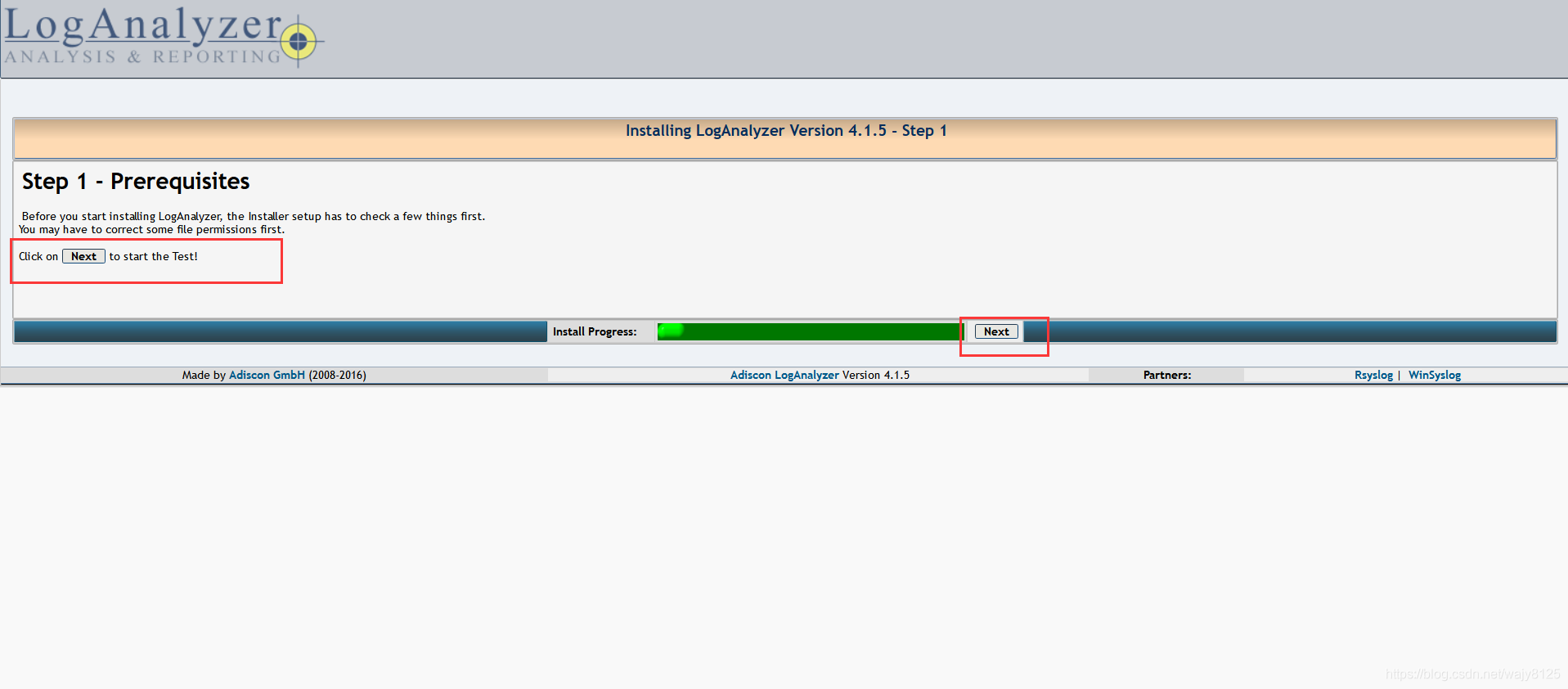
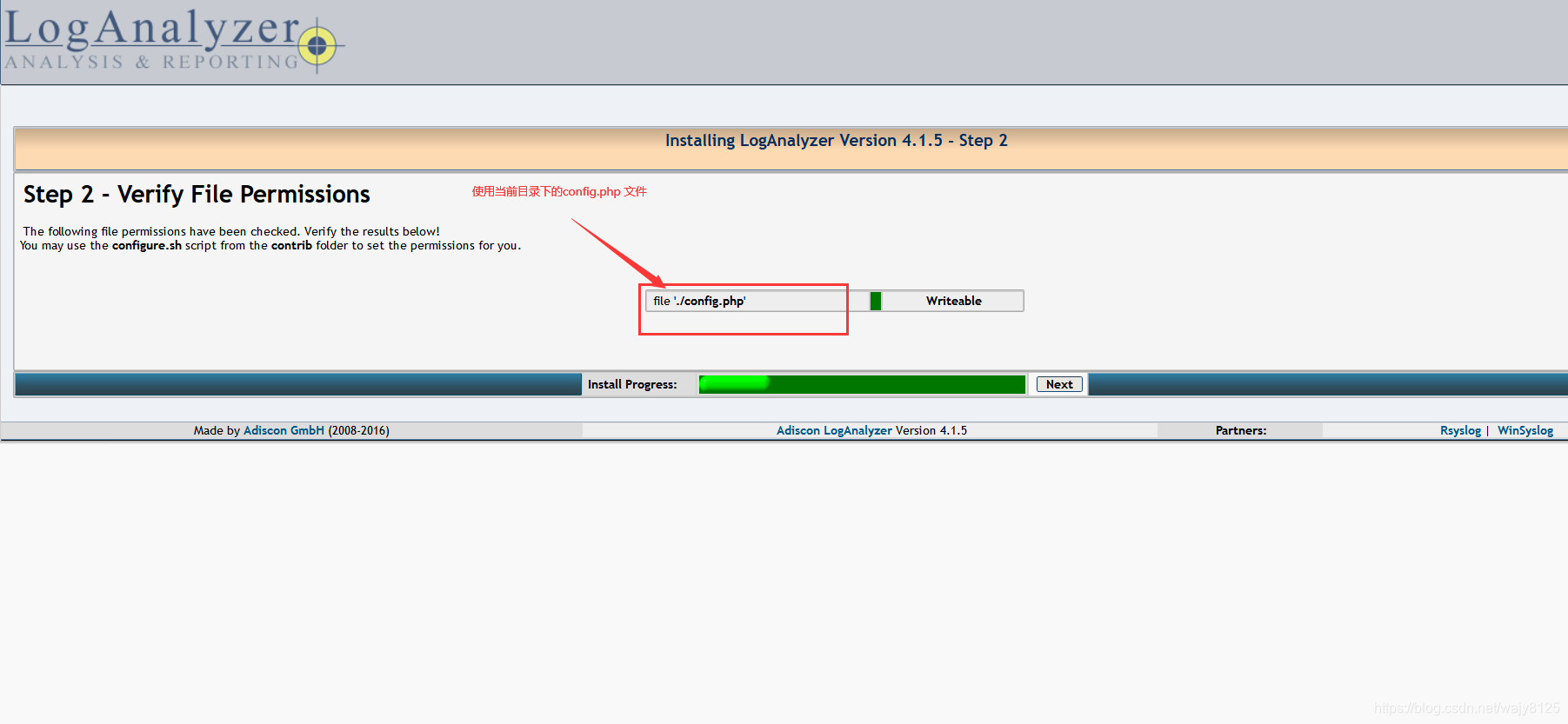
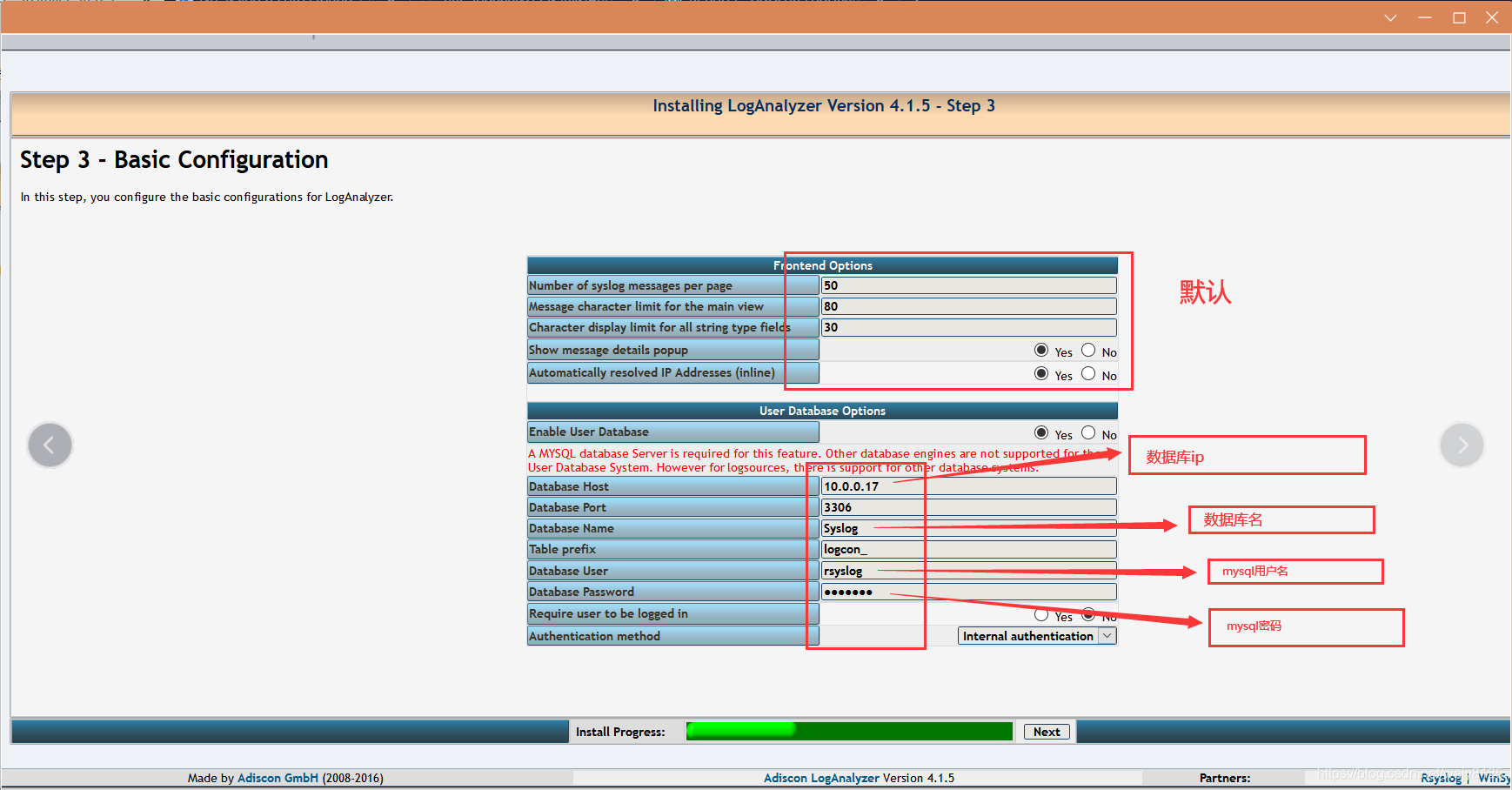
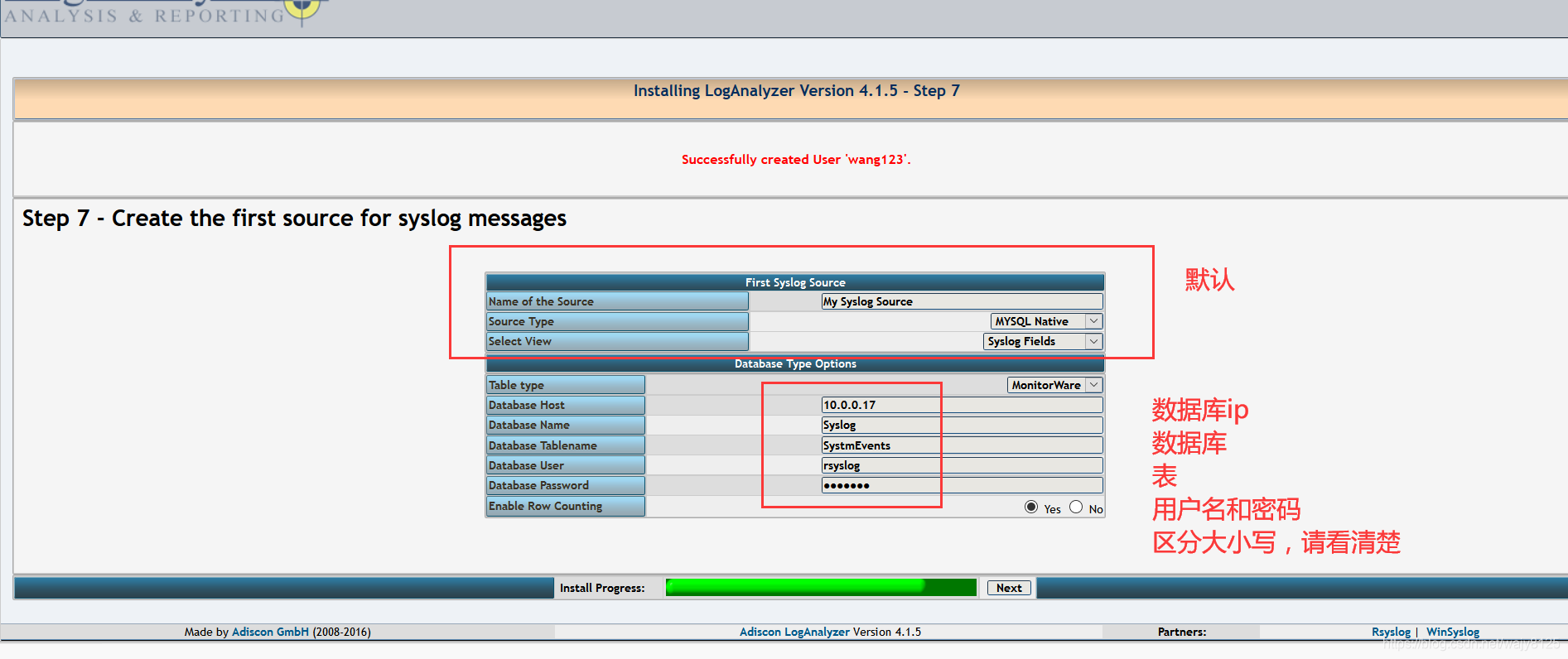
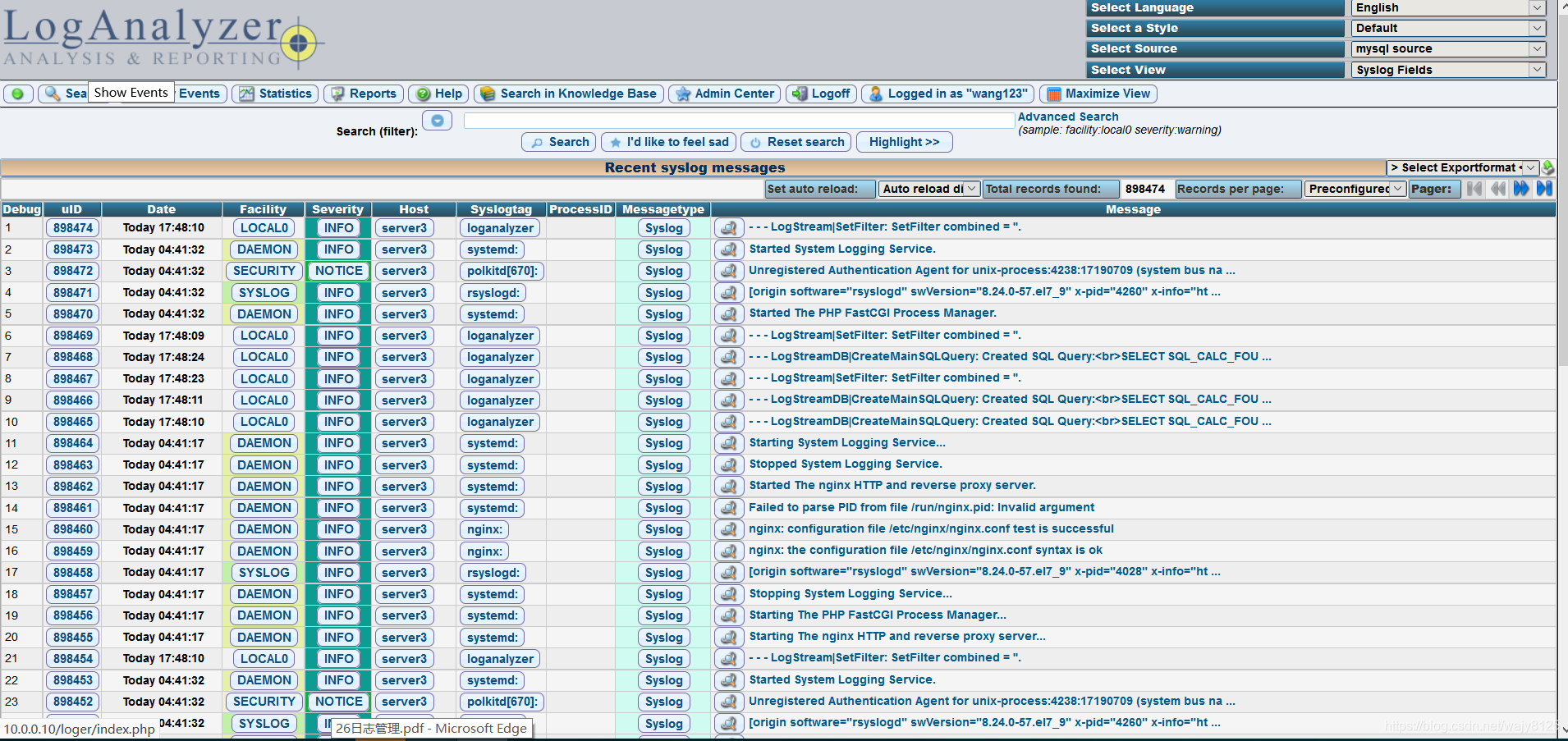




















 2万+
2万+











 被折叠的 条评论
为什么被折叠?
被折叠的 条评论
为什么被折叠?








